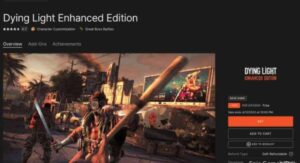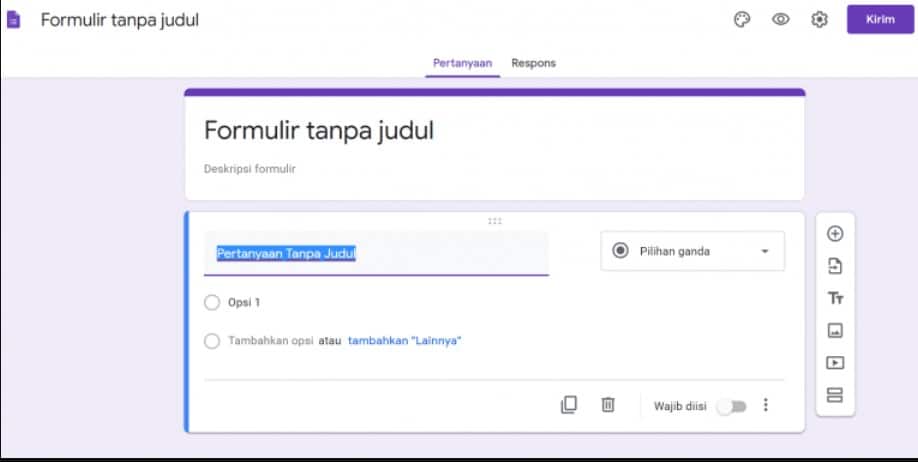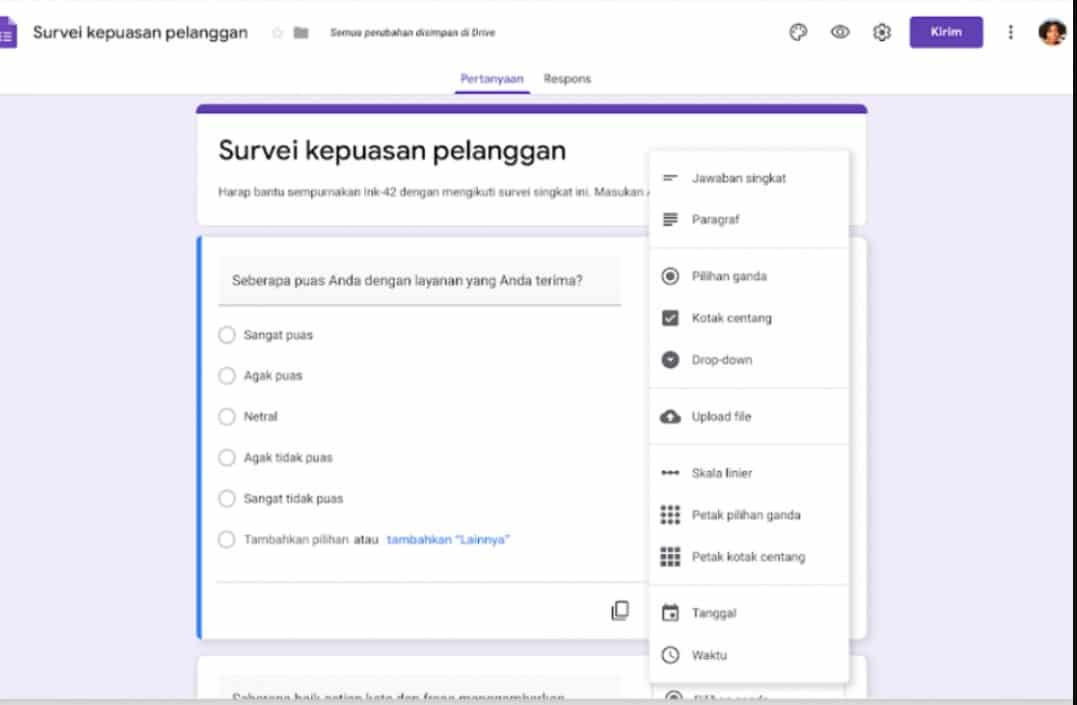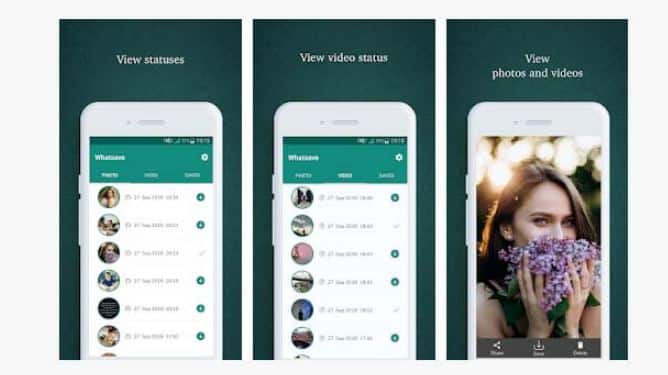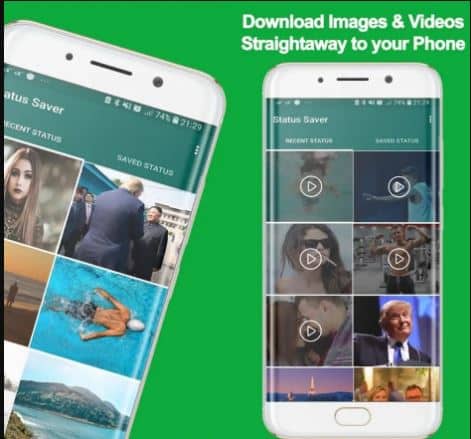Balitteknologikaret.co.id – UTBK SNBT 2023 gelombang pertama akan berlangung mulai 8 Mei sampai 14 Mei 2023. Pahami tata tertib UTBK SNBT 2023 saat ujian berlangsung, yang perlu diperhatikan para peserta.
Selain mempersiapkan diri dengan rajin belajar terkait soal-soal yang akan diujika di UTBK. Mengetahui terkait tata tertib ujian berlangsung saat UTBK SNBT 2023 perlu untuk dipahami seluruh calon mahasiswa PTN.
Hal ini perlu dipahami agar calon peserta UTBK SNBT 2023 dapat dengan lancar mengikuti UTBK, mulai dari awal sampai akhir pelaksanaan UTBK SNBT 2023. UTBK SNBT 2023 merupakan ujian yang menjadi syarat utama dalam mengikuti SNPMB PTN 2023.

Sebagaimana telah diketahui, bahwa proses pendaftaran SNBT 2023 telah dilakukan sejak Februari. Mulai dari registrasi akun, sosialisai UTBK SNBT, sampai pendaftaran yang berakhir di 14 April 2023.
Jadwal UTBK SNBT 2023 dibagi menjadi dua tahapan, yakni gelombang pertama dan gelombang kedua. Untuk gelombang pertama, UTBK SNBT 2023 ini akan berlangsung mulai pada tanggal 8 Mei sampai 14 Mei 2023.
Sedangkan untuk gelombang kedua, UTBK SNBT 2023 berlangsung pada 26 Juni sampai 31 Juli 2023. Bagi yang mendapatkan jadwal UTBK SNBT 2023 di gelombang pertama, bisa menyimak tata tertib UTBK SNBT 2023 di bawah ini.
Tata Tertib UTBK SNBT 2023 Saat Ujian Berlangsung
Calon peserta harus memahami beberapa tata tertib UTBK SNBT 2023 saat ujian berlangsung. Apa saja tata tertibnya? Simak ulasannya secara lengkap di bawah ini.

- Peserta UTBK harus membaca dengan seksama terkait petumjuk untuk mengerjakan ujian yang telah tersedia di aplikasi ujian.
- Masukkan PIN dan Nomor Peserta usai memilih pilihan menu MULAI UJIAN.
- PIN ujian akan diinformasikan atau diberikan ke peserta oleh pengawas sesaat sebelum ujian berlangsung dimulai.
- Cek kesesuaian identitas peserta yang tampil di layar perangkat. Lalu bisa klik SETUJU sebelum memulai ujian.
- Mengikuti aba-aba atau petunjuk dari pengawas ujian terkait dengan waktu mulai ujian.
- Kerjakan soal ujian sesuai dengan lama waktu pengerjaan yang telah diberikan.
- Jawab butir soal dengan cara meng-klik atau memilih opsi jawaban memakai mouse.
- Peserta bisa mengubah pilihan jawaban, dengan cara meng-klik atau memilih pilihan jawaban lain yang dianggap benar. Jawaban peserta yang telah diganti secara otomatis akan terganti dengan pilihan terakhir.
- Peserta bisa mengidentifikasi terkait kelengkapan jawaban di daftar soal yang ada pada sisi kiri layar monitor. Ada kotak berwarna putih yang menandakan bahwa soal belum dijawab oleh peserta. Sedangkan, kotak warna biru menandakan bahwa soal yang telah terjawab oleh peserta.
- Aplikasi UTBK akan berhenti dengan otomatis jika waktu tes telah berakhir. Peserta wajib untuk meng-klik tombol OK.
- Peserta yang meninggalkan ruangan ujian, usai memasukkan Token Ujian dan tak kembali ke ruangan karena satu dan lain hal sampai watktu ujian berakhir, maka dinyatakan sudah selesai menempuh ujian UTBK.
- Peserta TIDAK DIPERBOLEHKAN untuk melakukan hal-hal di bawah ini selama ujian berlangsung:
- Menanyakan jawaban soal dengan siapa pun baik peserta/pengawas.
- Berkomunikasi seperti berbicara atau bekerjasama dengan peserta lainnya.
- Berkomunikasi (terhubung) dan bekerjasama dengan pihak luar.
- Menerima atau dan memberi bantuan dalam menjawab soal ujian.
- Memperlihatkan jawaban atau pekerjaan sendiri ke peserta lain. Ataupun melihat jawaban atau pekerjaan peserta lain.
- Tak boleh meninggalkan ruang ujian selama ujian tengah berlangsung, kecuali peserta mendapatkan izin dari pengawas ujian.
- Digantikan atau menggantikan peserta atau orang lain.
- Merekam dan menyalin soal ujian menggunakan media apapun.
Jika peserta ketahuan dan terbukti melakukan kecurangan seperti di atas, maka peserta akan dicatat di BAPU atau Berita Acara Pelanggaran Ujian.
Itulah penjelasan mengenai tata tertib UTBK SNBT 2023 ketika ujian berlangsung. Informasi terkait tata tertib ujian UTBK SNBT 2023 ini wajib dipahami oleh para peserta yang akan mengikuti ujian gelombang pertama pada Senin, 8 Mei 2023.
Semoga informasi di atas dapat membantu, ya. Selamat ujian UTBK SNBT 2023!
Baca Juga:
- Penggunaan Tanda Baca yang Benar Sesuai PUEBI (Lengkap)
- Cara Membuat Google Form Online Gratis di HP dan Laptop
- Hubungan Antar Sudut (Sepihak, Berseberangan dll) + Contoh Soal
- 4 Cara Pembulatan Bilangan Desimal yang Mudah + Contoh Soal
- Contoh Soal Perkalian Matematika SD dengan Pembahasannya
- Tabel Bilangan Prima 1-100 Lengkap dengan Contoh Soal
- Apa Itu KPK dan FPB, Cara Mencarinya, dan Contoh Soal
- Rumus Phytagoras (Teorema dan Konsep) Serta Contoh Soalnya
- Contoh Soal Tes Psikotes Kerja dan Jawaban Agar Lolos Seleksi
- 19 Jenis Occupation dalam Bahasa Inggris, Arti & Contoh Kalimat